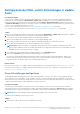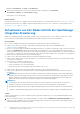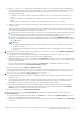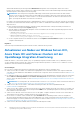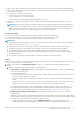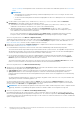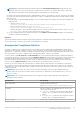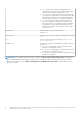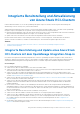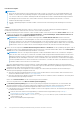Users Guide
Table Of Contents
- Dell EMC OpenManage Integration Version 2.0 mit Microsoft Windows Admin Center Benutzerhandbuch
- Inhaltsverzeichnis
- Übersicht über die OpenManage Integration mit Microsoft Windows Admin Center
- Erste Schritte mit OpenManage Integration mit Microsoft Windows Admin Center
- Für Dell EMC OpenManage Integration mit Microsoft Windows Admin Center erforderliche Ports
- Dell EMC PowerEdge-Server verwalten
- Verwalten von Failover-Clustern, Azure Stack HCI- und Windows Server HCI-Clustern
- iDRAC-Details der PowerEdge-Server und Nodes von HCI und Failover-Clustern anzeigen
- Aktualisieren der PowerEdge-Server und -Nodes der Windows Server HCI, Azure Stack HCI und Failover-Cluster mit OpenManage Integration-Erweiterung
- Integrierte Bereitstellung und Aktualisierung von Azure Stack HCI-Clustern
- Clusterfähige Full-Stack-Aktualisierung für Azure Stack HCI-Cluster mithilfe des OpenManage Integration-Snap-In
- Troubleshooting
- Identifizieren der Generation Ihres Dell EMC PowerEdge-Servers
- Kontaktaufnahme mit Dell EMC
- Glossar
- Anhang
● Stellen Sie sicher, dass sich die physischen und virtuellen Laufwerke vor dem Start des CAU in einem fehlerfreien Zustand befinden.
● Stellen Sie sicher, dass der iDRAC-Sperrmodus deaktiviert ist. Informationen zum Deaktivieren des iDRAC-Systemsperrmodus finden
Sie in den iDRAC-Dokumenten.
● Für SAS-RAID_Driver stellen Sie Folgendes sicher:
○ Setzen Sie den SATA-Controller auf RAID-Modus.
○ Setzen Sie die NVMe PCIe SSDs auf RAID-Modus.
Weitere Informationen zur Einstellung des RAID-Modus finden Sie im Anhang
● Stellen Sie sicher, dass der Ziel-Node über IP-Adresse, Hostname und den FQDN (Fully Qualified Domain Name) des Ziel-Node
erreichbar ist.
ANMERKUNG: Wenn der Ziel-Node nicht erreichbar ist und das Ziel-Node-Update durchgeführt wird, wird der Updatestatus
möglicherweise als fehlgeschlagen angezeigt. Wenn Sie in diesem Fall den Ziel-Node unmittelbar nach dem Update neu starten
und die Compliance erneut ausführen, wird der Status der Ziel-Node-Komponenten möglicherweise als konform angezeigt,
während der Gesamtstatus des Server-Updates möglicherweise weiterhin fehlgeschlagen ist.
Info über diese Aufgabe
Die CAU-Funktion wird für die folgenden Plattformen mit gültiger OMIWAC Premium-Lizenz unterstützt:
● YX4X-Modelle der Dell EMC PowerEdge-Server und höher mit iDRAC Firmware 4.00.00.00 oder höher.
● AX-Nodes und Storage Space Direct Ready Nodes mit iDRAC-Firmware 4.00.00.00 oder höher.
ANMERKUNG:
● Wir empfehlen, das Cluster zu validieren, bevor Sie CAU auslösen. Weitere Informationen zum Validieren eines Clusters finden Sie
im Microsoft-Dokument Hardware für ein Cluster validieren.
● Das Aktualisieren eines Clusters, auf dem WAC installiert ist, wird nicht empfohlen. Um dieses Szenario zu unterstützen,
installieren Sie das WAC auf einem anderen System, das nicht Teil des Clusters ist, und schließen Sie das Update ab.
● Wir empfehlen dringend, jeweils nur eine Compliance/Aktualisierung für einen Ziel-Node oder Cluster auszuführen. Die
gleichzeitige Ausführung mehrerer Compliance-/Aktualisierungsvorgänge kann zu Fehlern bei den bestehenden Compliance/
Aktualisierungen führen.
● Diese Funktion wird für YX2X- und YX3X-Modelle von Dell EMC PowerEdge-Servern nicht unterstützt.
Schritte
Gehen Sie wie folgt vor, um den Compliance-Bericht zu erzeugen und Firmware-, BIOS- und Treiberaktualisierungen für Windows Server
HCI, Azure Stack HCI und Failover-Cluster auszuführen:
1. Gehen Sie auf der Registerkarte Aktualisierungsquelle wie folgt vor, um Compliance-Berichte für den validierten Katalog zu
erstellen:
a. Wählen Sie eine der Methoden zum Herunterladen von Katalogdateien aus:
● Online (HTTPS) – <Katalogname>-Katalog zum automatischen Herunterladen des Katalogs von dell.com. Standardmäßig
ist der Online-Katalog ausgewählt.
Die verfügbaren Kataloge sind:
○ Für PowerEdge-Server und Cluster mit PowerEdge-Server: Dell EMC Enterprise-Katalog, der die validierten Versionen von
Komponenten für PowerEdge-Server enthält.
○ MX-Server: Dell EMC MX-Lösungskatalog, der die validierten Versionen von Komponenten für PowerEdge MX Modular
enthält.
○ Für Windows Server HCI- und Azure Stack HCI-Cluster-Nodes: Katalog für Microsoft HCI-Lösungen aktualisieren, der die
validierten Versionen von Komponenten für AX-Nodes und Storage Spaces Direct Ready Nodes enthält.
Die Online-Katalogunterstützung erfordert eine direkte Internetverbindung vom Windows Admin Center-Gateway. Die
Downloadzeit eines Katalogs hängt von der Netzwerkbandbreite und der Anzahl der zu aktualisierenden Komponenten ab.
Sie können auch über Proxyeinstellungen auf das Internet zugreifen. Siehe dazu Konfigurieren der Proxyeinstellungen.
● Dell EMC Repository Manager Offline-Katalog zur Verwendung des DRM-Katalogs, der in einem CIFS-Verzeichnis
konfiguriert wurde.
OMIMSWAC mit oder ohne Internetzugang ermöglicht Ihnen die Auswahl des Dell EMC Repository Manager-Offline-Katalogs,
um den Compliance-Bericht zu generieren. Sie können diese Option verwenden, wenn Sie über keinen Internetzugang verfügen
oder wenn Sie einen benutzerdefinierten DRM Katalog verwenden möchten.
○ Um den Offline-Katalog zu verwenden, wählen Sie DRM-Einstellungen aus, um sicherzustellen, dass der CIFS-
Freigabepfad mit dem DRM-Katalog konfiguriert ist. Die unterstützte Version der DRM-Anwendung kann unter Dell EMC
Aktualisieren der PowerEdge-Server und -Nodes der Windows Server HCI, Azure Stack HCI und Failover-Cluster mit
OpenManage Integration-Erweiterung
25